Этот выпуск советов посвящен тем, которые раньше активно использовали, но сегодня забыли. С ними iOS 10 станет в разы проще и удобнее.
Спасибо всем членам редакции iPhones.ru и нашим друзьям из re:Store за помощь в создании материала.
1. Выделяйте фотографии, не отрывая палец
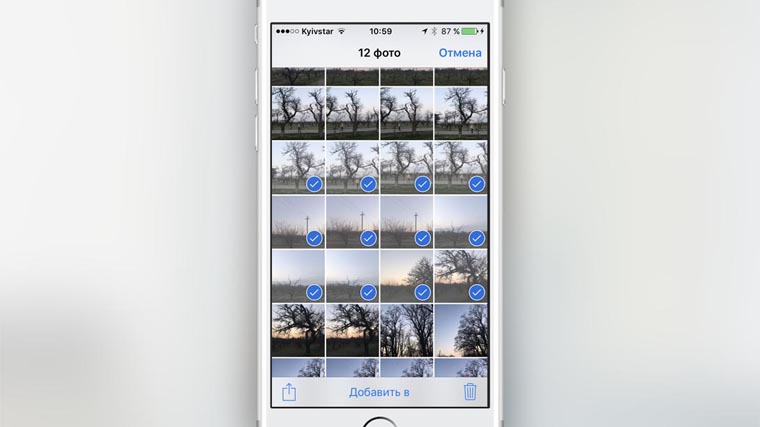
Как: после нажатия кнопки Выбрать в галерее выделяйте необходимые фотографии, не отрывая палец
Сначала эта фишка появилась в Google Photos, а уже потом себе на заметку ее взяла компания Apple в iOS. И это действительно удобно.
2. Переключайтесь между приложениями с 3D Touch
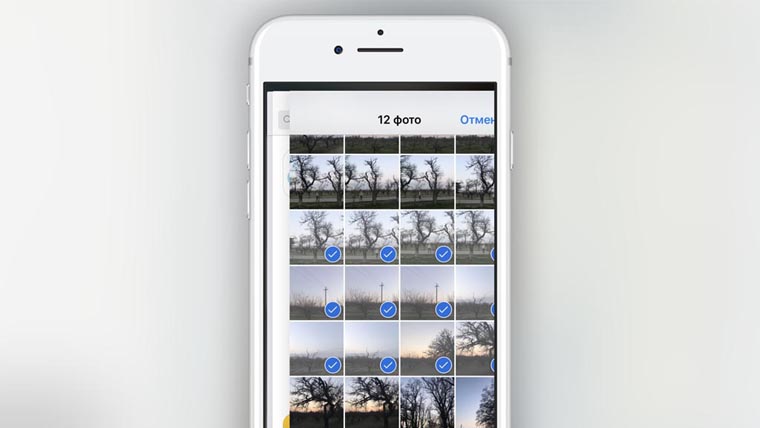
Как: сделайте сильное нажатие на левом краю экрана и смахните вправо
Таким образом можно очень просто переключаться между последними открытыми приложениями iOS.
На iPad аналогичная возможность реализована с помощью многопальцевого жеста — листать последние открытые приложения можно четырьмя пальцами.
3. Просматривайте полные версии сайтов
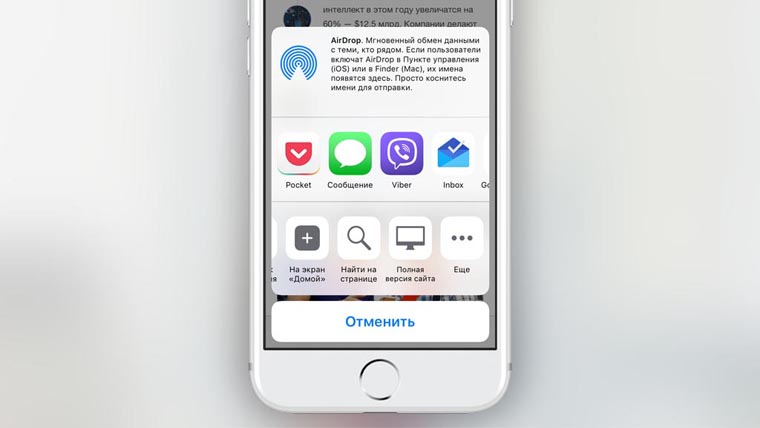
Как: выберите соответствующую возможность в меню дополнительных действий в Safari или Chrome
Многие сайты предлагают дополнительные возможности в полных версиях в сравнении с мобильными. Но некоторые не разрешают просматривать их со смартфонов или планшетов.
4. Перезагружайте App Store, если завис
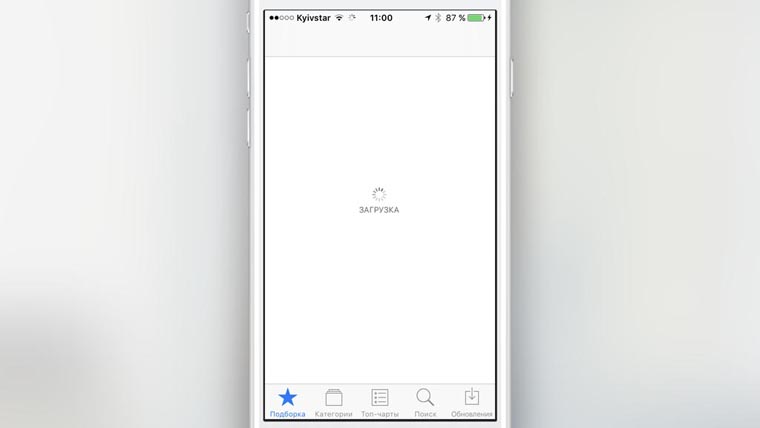
Как: несколько быстрых тапов подряд по нижнему ряду иконок разделов магазина приложений
В последнее время App Store работает достаточно стабильно. Но и он временами виснет, отказываясь загружать необходимую информацию. И подобная реанимация приложения часто помогает.
5. Переводите любой документ в формат PDF
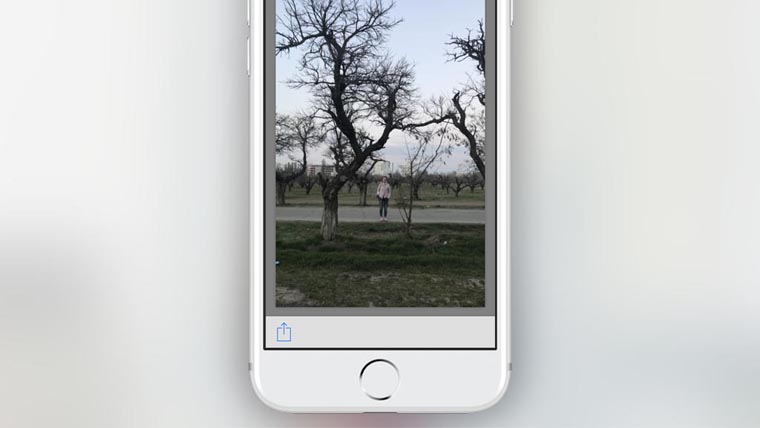
Как: отправьте любой документ на печать стандартными средствами системы, попробуйте увеличить предпросмотр результата и выберите направление для сохранения файла PDF
Это универсальный формат, с помощью которого удобно хранить информацию и обмениваться ей с друзьями.
6. Просыпайтесь с Apple Music
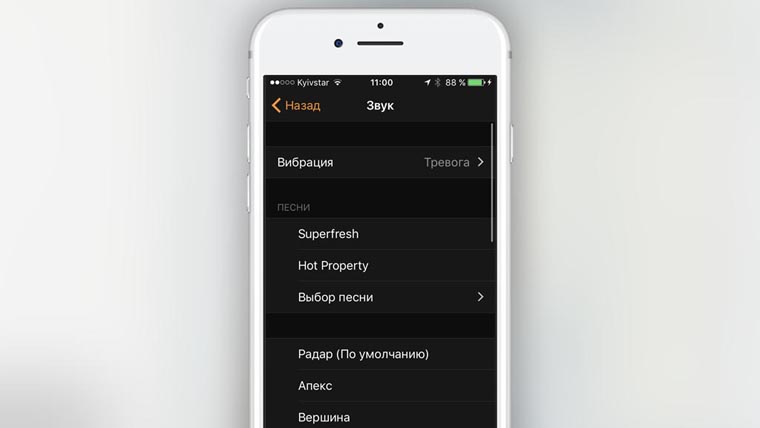
Как: выберите любой трек из стримингового сервиса, чтобы просыпаться вместе с ним
Таким образом каждое утро станет более радостным. Но будьте осторожны, если вас будет будить один и тот же любимый трек, он быстро перестанет таким быть.
7. Настройте меню шаринга под себя
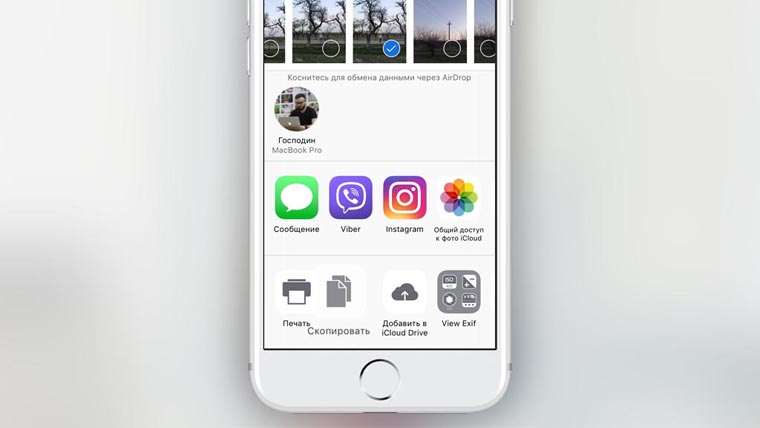
Как: зажмите любую кнопку в меню и перетяните в необходимое место
Если активно пользуетесь этим меню, так сможете передвинуть наиболее востребованные возможностями вперед.
8. Переименуйте папки через 3D Touch
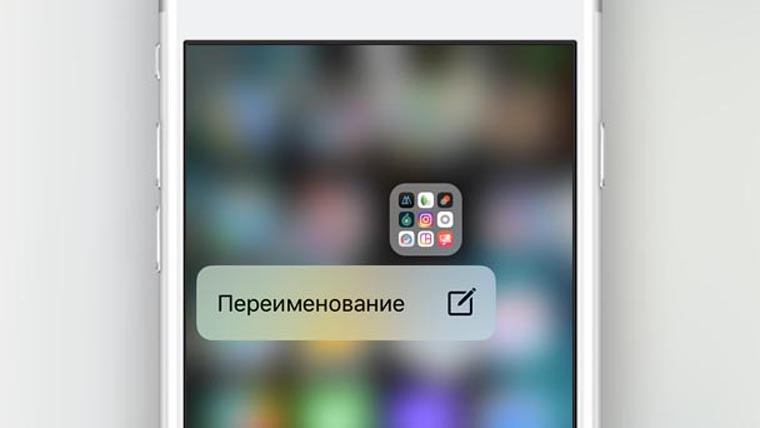
Как: сильное нажатие на каталоге на домашнем экране
Это самый быстрый способ переименовать папку с приложениями.
9. Используйте разметку для изображений

Как: начните редактирование изображение стандартными средствами встроенной галереи, откройте дополнительные возможности кнопкой с тремя точками в верхнем левом углу и выберите Разметка
Здесь на изображении можно рисовать, использовать увеличительное стекло для выделения конкретного объекта, добавлять текстовые записи и так далее.
10. Фильтруйте письма в приложении Почта
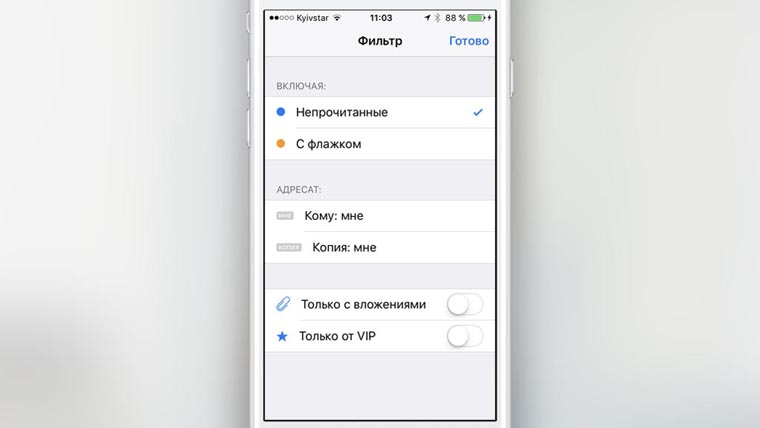
Как: выберите соответствующую возможность с помощью кнопки с тремя горизонтальными линиями в левом нижнем углу экрана в перечне входящих писем и отметьте способ фильтрации
Таким образом сможете оставить во входящих письмах в Почте только непрочитанные, помеченные, письма от конкретных адресатов, с вложениями и так далее.
Тоже интересно:
- 10 лайфхаков iOS 10, о которых знают самые опытные
- 10 интересных фишек iOS 10.3, которые ты мог пропустить
- 10 полезных фишек Skype, которые надо знать каждому
- 10 полезных фишек WhatsApp, которые надо знать каждому
- 10 фишек Safari из iOS 10 для продвинутых пользователей
- 10 полезных фишек iOS 10, которые ты мог пропустить
- Узнай, как сделать iOS 10.3 максимально безопасной
- Все тайны и хитрости Заметок в iOS 10








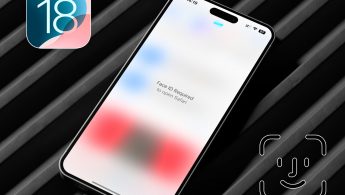
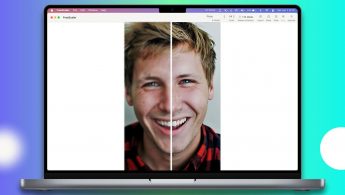
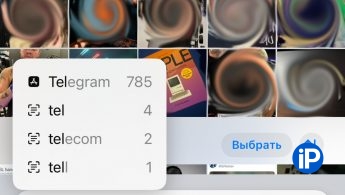


31 комментариев
Форум →“6. Просыпайтесь с Apple Music”
Иногда, по непонятной мне причине, выбранная песня не проигрывается и будильник запускается без звука, а я продолжаю сладко спать. Вернулся на дефолтные звуки.
@Zoidberg, гле скачать 3Дтач ?
@Zoidberg, что мешает просыпаться под песни из iTunes?
круто, спасибо
А мы прям все (вместе с читателями) про это забыли, или речь только о всей редакции?)
@VsG, все вообще)
@Николай Грицаенко,
а, ну теперь понятно, отличная статья, многое вспомнил
После апгрейда на ios 10 в почте появилось 2 одинаковых папки iCloud ((
@Commander, посмотрите в учётных записях
@Николай Грицаенко, папки было три на самом деле 8), вышел из клауда, удалил все и вошел снова
“Многие сайты предлагают дополнительные возможности в полных версиях в сравнении с мобильными. Но некоторые не разрешают просматривать их со смартфонов или планшетов.”
Да такие сайты, которые блокируют возможность их просмотра в полной версии откровенно бесят (тонкий намек на iPhones.ru).
@Silmaril, а какие у нас доп фичи есть в полной?
@Николай Грицаенко, честно я даже не могу сказать/вспомнить зачем, но иногда пробую переключиться в полный режим и тут вспоминаю, что нельзя. Я бы сформулировал вопрос по другому. Зачем запрещать? Ведь по умолчанию все равно открывается мобильная версия. А уж если я осознанно пытаюсь включить полную, то это уже мое дело.
@Silmaril, у меня нет ответа, мне это тоже не нравится
полная версия сайта – проще подержать кнопку обновить в строке адреса, чем лезть в меню
Обо всём знал…
при выборе принтера нет пдф ,(
@ddndd, та же фигня(
@ddndd, при выборе принтера “предпросмотр” документа и есть pdf. нажмите на нем посильнее и сделайте во весь экран и будет опция поделиться этим файлом. дальше куда угодно его, в почту, в сообщение, в файловый менеджер и т.д.
@iViP, у меня на se такого нет.( есть просто выбор принтера и кол-ва копий
@ddndd, странно, предварительный просмотр есть даже на 5s. если нету Force-touch просто двумя пальцами увеличиваем страницу предварительного просмотра
@iViP, ну так получилось да. только как-то сразу не очевидно что по почте придет пдф а не jpeg (фото).
@ddndd, согласен. но меня всегда беспокоила мысль – почему в Mac OS есть PDF по умолчанию, а в iOS нет. Как оказалось и в iOS есть, только не так очевидно…
Для второго пункта фотографию поменяйте.
пункт №5 очень было полезно узнать. Работает и удобно!
@iViP, как именно, напишите, пожалуйста.
@Dogeatdog, все что имеет опцию “печать”, нажимаете на “печать”, появляется выбор принтера (даже если его нет) и предпросмотр. Force-touch на предпросмотре и получается Pdf с опцией “поделиться”, жмете ее и выбираете куда. Если письмо, то будет прикреплен Pdf файл. Если какой нибудь файловый менеджер, значит сохранит Pdf файл и т.д.
@iViP, кайф, спасибо!
7ое не знал/не пользовался. Интересно
С Pdf Тоже не понял как сделать. Все обыскал. Уважаемая редакция, разъясните пожалуйста
@windblowed, согласен, описание в статье не однозначное благодаря наверное возможностям русского языка написать и правильно и не понятно :)
Нашли орфографическую ошибку в новости?
Выделите ее мышью и нажмите Ctrl+Enter.Параметры iPhone по IMEI не совпадают с фактическими. Что делать?
Как экспортировать пароли из Chrome в стороннее приложение
Какой сторонний плеер будет работать с Apple Music на iPhone
Как отключить визуальные эффекты в macOS, чтобы ускорить работу Mac
Как избавиться от спама в календаре на iPhone?
Как в iOS 16 перенести eSIM с одного iPhone на другой
Как отключить предпросмотр вкладок в Safari на Mac
Как переназначить кнопки джойстика в iOS 14